Hantera e-post på Apple Watch Ultra
Välja vilka brevlådor som ska visas på Apple Watch Ultra
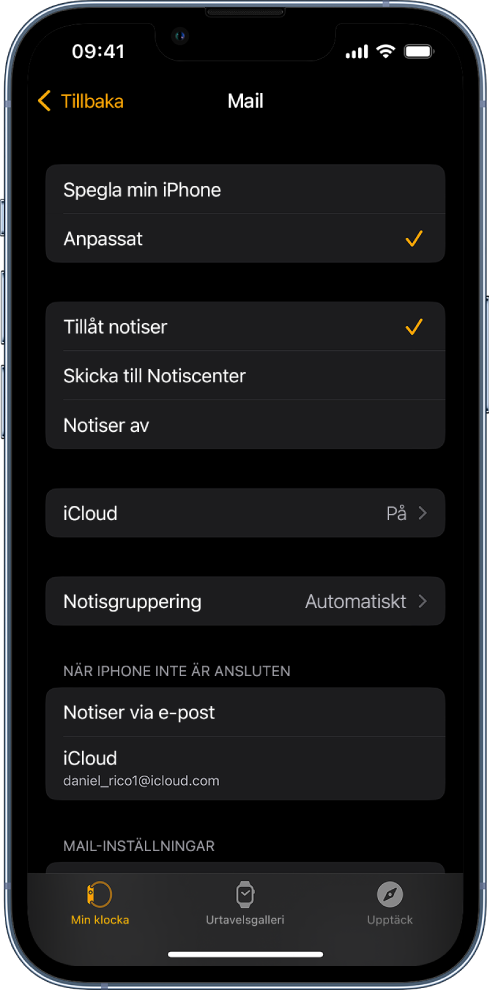
Öppna Apple Watch-appen på iPhone.
Tryck på Min klocka och gå till Mail > Inkludera e-post.
Tryck på kontona du vill se på Apple Watch Ultra under Konton. Du kan ange flera konton – till exempel iCloud och kontot du använder på jobbet.
Om du vill kan du trycka på ett konto och sedan på enskilda brevlådor så visas deras innehåll på Apple Watch Ultra.
Mejl från alla inkorgar visas som förval. Du kan också välja att visa t.ex. mejl från VIP-kontakter, flaggade mejl och olästa mejl.
Du kan också välja vilka konton och brevlådor som ska visas, direkt på Apple Watch Ultra. Öppna appen Mail ![]() , rulla nedåt och tryck på Ändra. Tryck sedan på ett konto eller en brevlåda.
, rulla nedåt och tryck på Ändra. Tryck sedan på ett konto eller en brevlåda.
Visa specifika konton på Apple Watch Ultra
Öppna appen Mail
 på Apple Watch Ultra.
på Apple Watch Ultra.Tryck på < i det övre vänstra hörnet så visas en lista över konton och särskilda brevlådor, som Flaggade och Olästa.
Tryck på ett konto eller en brevlåda om du vill visa innehållet.
Du visar mejl från alla konton genom att trycka på Alla inkorgar.
Radera, markera som läst eller oläst eller flagga ett mejl
Öppna appen Mail ![]() på Apple Watch Ultra, öppna ett mejl och rulla längst ned för att:
på Apple Watch Ultra, öppna ett mejl och rulla längst ned för att:
Markera ett mejl som läst eller oläst: Tryck på Markera som oläst eller Markera som läst.
Om du visar mejllistan sveper du åt höger över mejlet och trycker sedan på knappen Läst
 eller Oläst
eller Oläst  .
.Radera ett mejl: Tryck på Släng mejl.
Om du visar mejllistan sveper du åt vänster över mejlet och trycker sedan på
 .
.Flagga ett mejl: Tryck på Flagga. (Du kan också ta bort flaggan från ett tidigare flaggat mejl.)
Om du visar mejllistan sveper du åt vänster över meddelandet och trycker på
 .
.
Om du sveper på en mejltråd utförs den valda åtgärden (släng, flagga, läst eller oläst) på hela tråden.
Anpassa notiser
Öppna Apple Watch-appen på iPhone.
Tryck på Min klocka och öppna Mail > Anpassat. Tryck på ett konto och slå på Visa notiser från [kontonamn].
Slå på eller stäng av Ljud och Haptik.
Du kan också bli meddelat när ett viktigt mejl anländer när du har på dig Apple Watch Ultra men inte har iPhone med dig. Öppna Apple Watch-appen på iPhone. Tryck på Min klocka, tryck på Mail och slå sedan på Notiser via e-post under När iPhone inte är ansluten.
Korta ned mejllistan
Gör mejllistan mer kompakt genom att minska antalet textrader som förhandsvisas för varje mejl i listan.
Öppna Apple Watch-appen på iPhone.
Tryck på Min klocka, tryck på Mail och tryck sedan på Mejlförhandsvisning.
Välj att visa endast en eller två rader eller ingen.
Läsa in fjärrbilder
Vissa mejl kan innehålla länkar till bilder på nätet. Om du tillåter att fjärrbilder blir inlästa visas de bilderna i mejl. Om du vill tillåta de här bilderna följer du dessa steg:
Öppna Apple Watch-appen på iPhone.
Tryck på Min klocka och tryck på Mail. Tryck på Anpassad och slå på Visa bilder från server.
Obs! Om du läser in fjärrbilder kan e-post hämtas långsammare till Apple Watch Ultra.
Ordna trådvis
Om du vill visa alla svar på ett mejl som en enda tråd följer du anvisningarna nedan:
Öppna Apple Watch-appen på iPhone.
Tryck på Min klocka och tryck på Mail. Tryck på Anpassad och slå på Ordna trådvis.